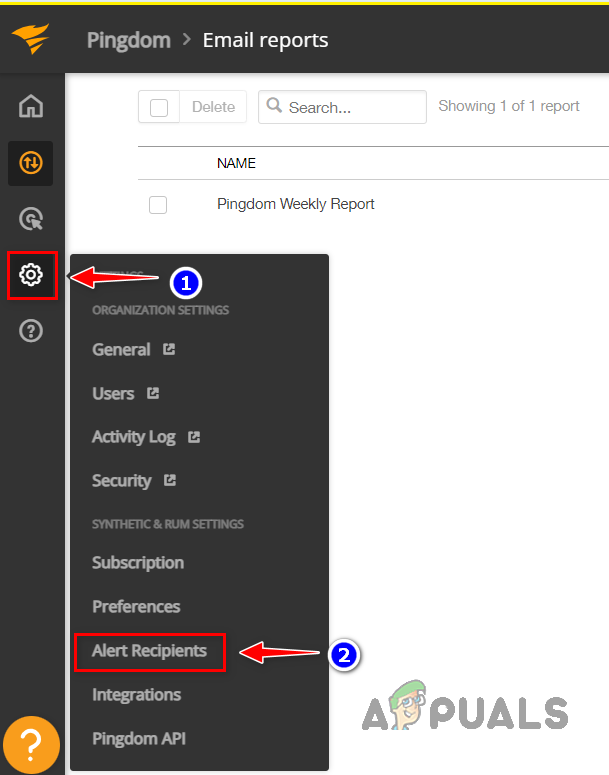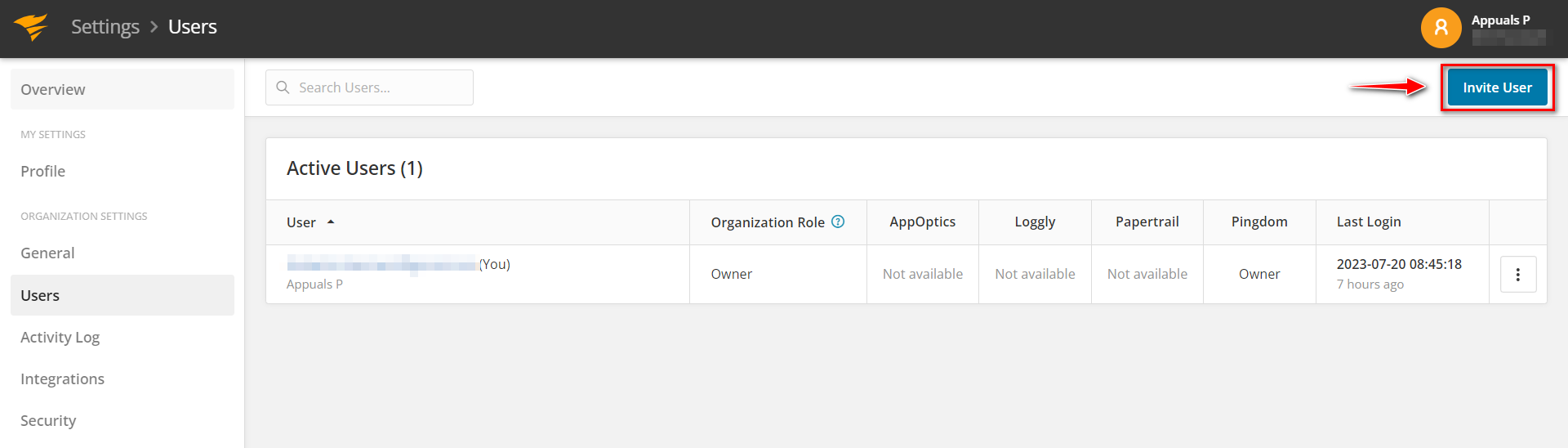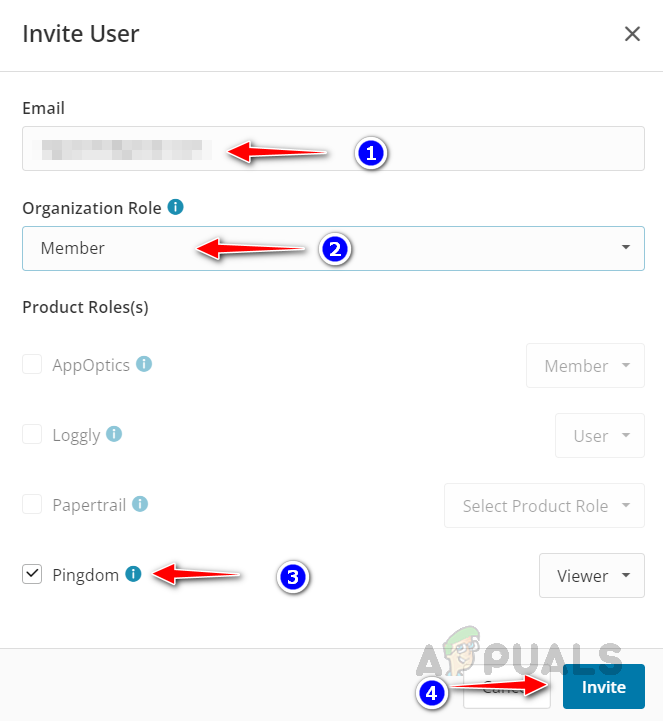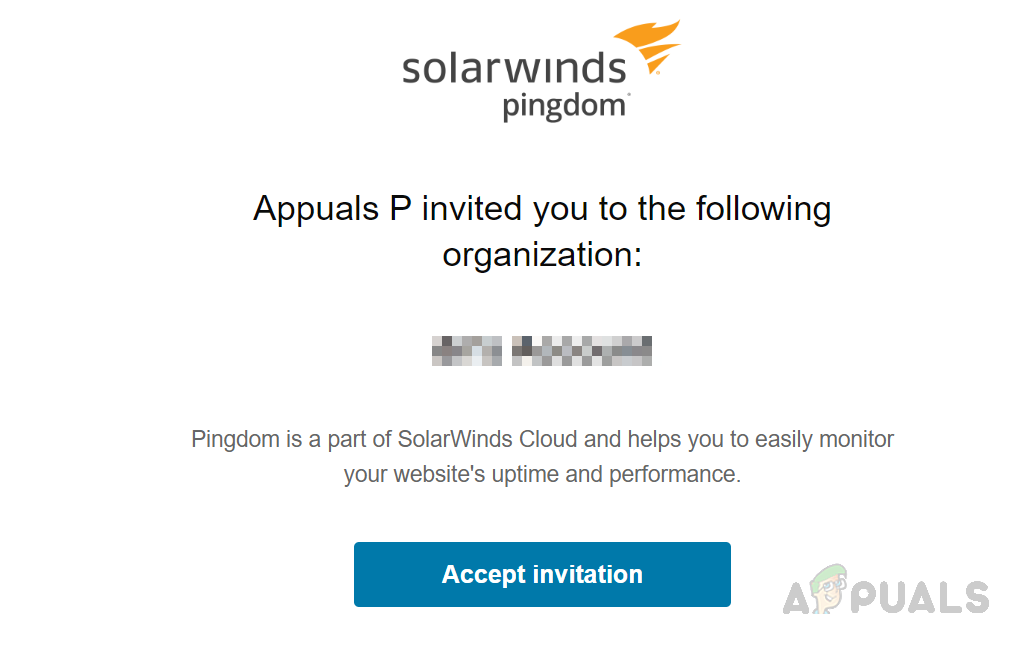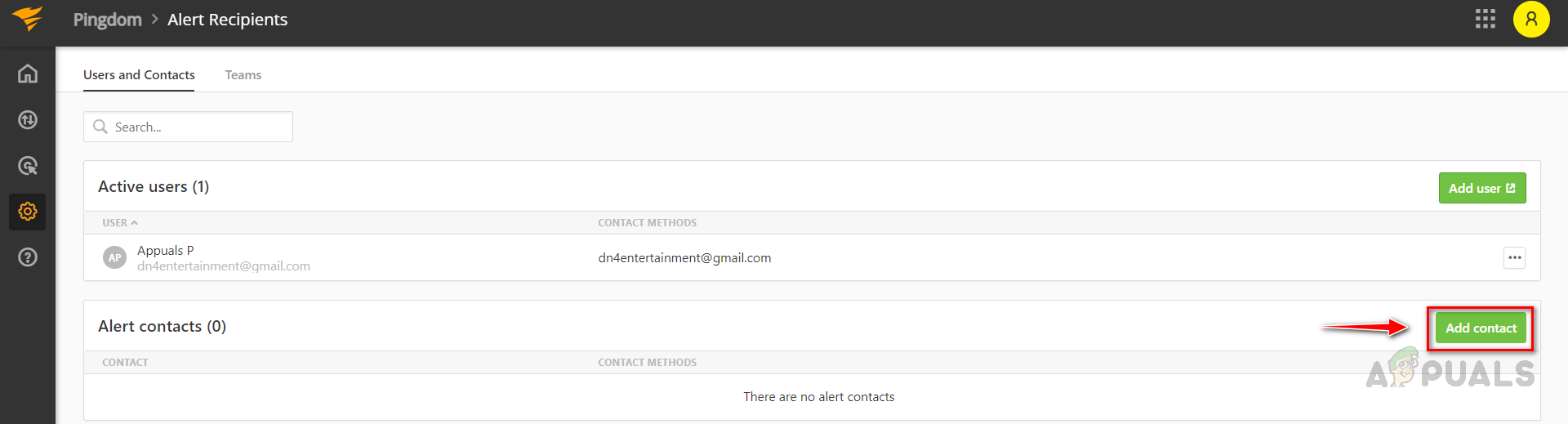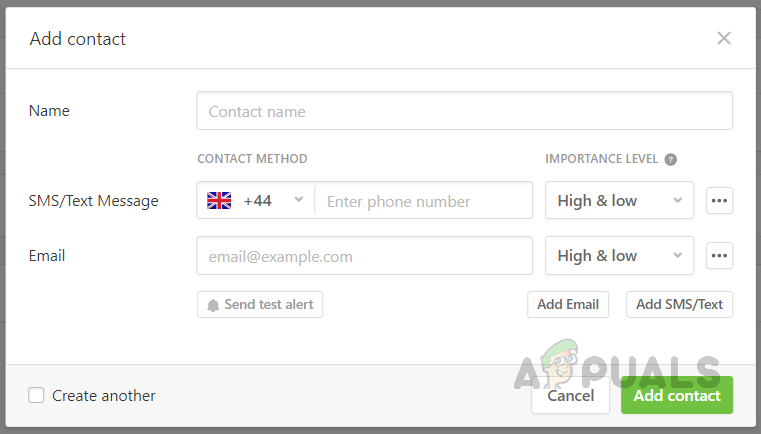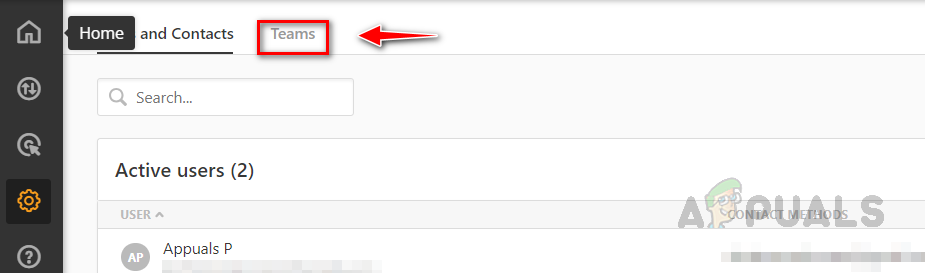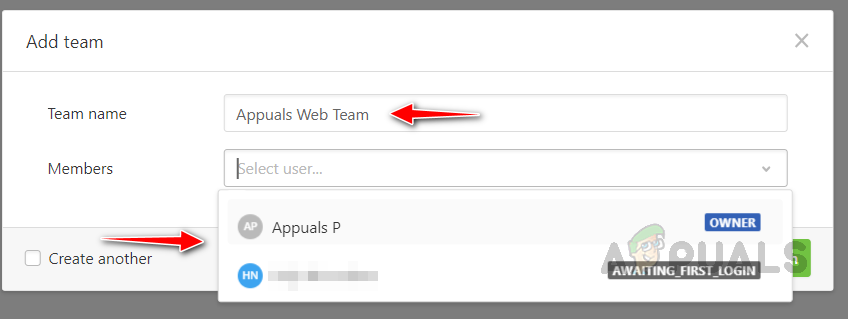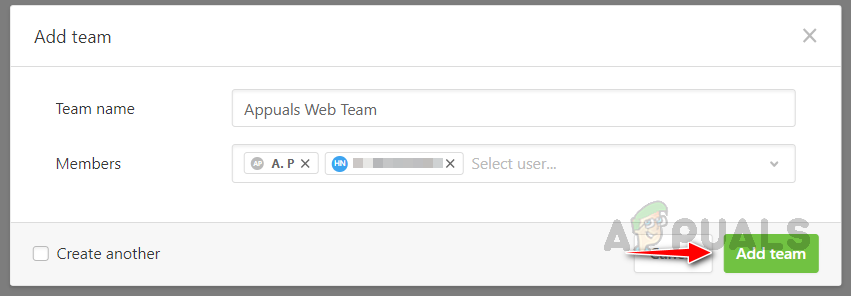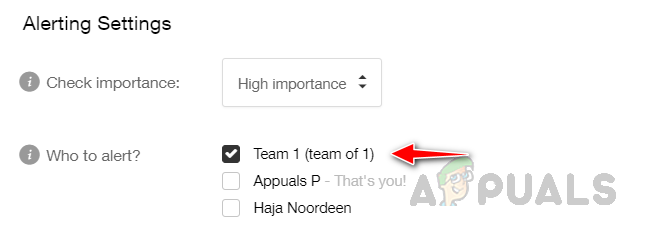Как настроить мониторинг работоспособности с помощью Pingdom?
Для любого бизнеса крайне важно обеспечить, чтобы его веб-сайт всегда был доступен для клиентов. Любой простой может привести к потере дохода, недовольству клиентов и нанесению ущерба репутации. Чтобы предотвратить такие негативные последствия, предприятиям необходимо контролировать доступность своего веб-сайта, чтобы гарантировать его доступность для своих клиентов.
Для достижения этой цели SolarWinds предлагает решение для мониторинга производительности веб-приложений и цифрового опыта на базе SaaS под названием Pingdom. Pingdom — это мощный и универсальный инструмент, который помогает компаниям активно отслеживать производительность своего веб-сайта. Это улучшает видимость производительности веб-приложений и облегчает устранение неполадок. Чтобы загрузить и попробовать SolarWinds Pingdom, кликните сюда!
Программы для Windows, мобильные приложения, игры - ВСЁ БЕСПЛАТНО, в нашем закрытом телеграмм канале - Подписывайтесь:)
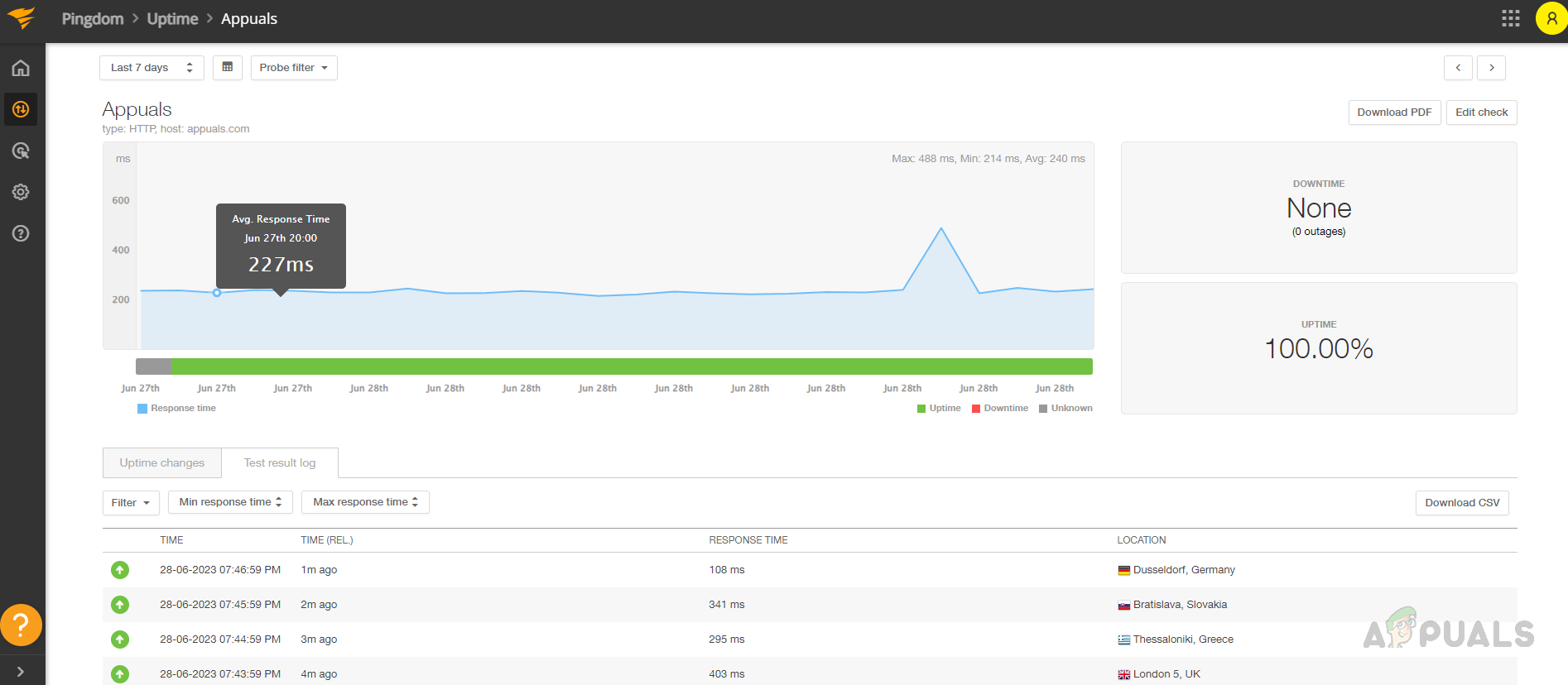
В этой статье давайте обсудим одну из функций, доступных в Pingdom, под названием «Мониторинг работоспособности». Мы познакомим вас с мониторингом работоспособности Pingdom, продемонстрируем, как его настроить, и покажем, как проверять сведения о времени безотказной работы веб-сайтов. Кроме того, мы объясним, как настраивать оповещения и как получать отчеты.
Мониторинг работоспособности Pingdom
Pingdom Uptime Monitoring регулярно проверяет доступность веб-сайтов из более чем 70 различных мест по всему миру. Он проверяет доступность вашего веб-сайта каждую минуту и мгновенно предупреждает вас, если веб-сайт недоступен. Кроме того, Pingdom обеспечивает анализ первопричин, который содержит важную информацию, такую как коды ошибок HTTP, содержимое запроса и сведения о трассировке.
Чтобы настроить мониторинг работоспособности в Pingdom, выполните следующие действия.
- Войдите в веб-консоль Pingdom.
- Нажмите значок «Синтетика» в меню левой панели.

- Нажмите «Добавить новый».

- Укажите подходящее имя, выберите подходящий интервал проверки, перетащив курсор, а затем выберите HTTP или HTTPS на вкладке «Интернет» в зависимости от ваших требований.

- Введите URL-адрес, который вы хотите отслеживать, и выберите, в каком регионе вы хотите проверить доступность веб-сайта. В каждом регионе есть несколько тестовых серверов из разных мест для проверки доступности веб-сайта.

- Выберите важность из раскрывающегося списка, а затем выберите, кому вы хотите отправить оповещение. Мы обсудим, как настроить адрес электронной почты получателя позже в этой статье.

- Выберите пороговое значение с помощью курсора. Если Pingdom не получил ответа от веб-сайта после достижения порогового значения, он определит, что веб-сайт не работает. Выберите, через сколько минут вы хотите получать оповещение, если веб-сайт не работает. Вы также можете предупредить интервал повторной отправки.

- Укажите собственное сообщение для оповещения по электронной почте, если вы хотите его настроить. Если вы хотите получать оповещение при открытии веб-сайта, установите флажок «Оповещать при резервном копировании».

После этого нажмите «Тестовая проверка». - Теперь вы получите сообщение об одобрении проверки, затем нажмите «Создать проверку» и сохраните ее.

- Теперь сайт добавлен в мониторинг.

- Вы сможете увидеть график времени ответа и времени безотказной работы, как только Pingdom соберет достаточно подробностей.

- Нажмите на сайт, чтобы проверить более подробную информацию.
- Вы можете увидеть график доступности, доступность и процент времени простоя. Кроме того, у вас есть возможность проверить доступность вашего сайта в любой необходимый период времени. Вы можете использовать предопределенные значения или выбрать любую произвольную продолжительность.

- Вы также можете использовать клавишу переключения для переключения между днями и проверки доступности в определенный день.

- Нажмите на «Фильтр зонда», чтобы проверить доступность в любом конкретном месте.

- Прокрутите вниз, чтобы просмотреть журнал мониторинга работоспособности.

- Нажмите «Журнал испытаний», чтобы проверить данные о времени безотказной работы веб-сайта из разных мест.

- Pingdom автоматически отправляет еженедельные отчеты на адреса электронной почты, выбранные для проверки конкретного веб-сайта.

Планирование отчетов в Pingdom
Если вы хотите получать ежедневные или ежемесячные отчеты, Pingdom предоставляет возможность планировать отчеты. Выполните следующие шаги, чтобы запланировать отчеты в Pingdom.
- Чтобы запланировать отчеты, нажмите «Синтетика», а затем «Отчеты по электронной почте».

- Нажмите «Добавить отчет по электронной почте».

- Укажите подходящее имя для отчета, а затем введите необходимые адреса электронной почты получателей.

- Выберите тип отчета, который вы хотите, а затем укажите, как часто вы хотите получать отчет.

- Выберите проверку веб-сайта, которую вы хотите получать в этом отчете, или просмотрите обзор всех проверок работоспособности, чтобы получить подробный отчет по всем веб-сайтам. После завершения нажмите «Подтвердить», чтобы сохранить расписание.
 Вот как мы можем планировать отчеты в Pingdom.
Вот как мы можем планировать отчеты в Pingdom.
Добавление получателей для оповещений по электронной почте
Чтобы добавить адреса электронной почты получателей в оповещения, выполните следующие действия.
- Нажмите «Настройки», а затем нажмите «Получатели оповещений».

- Нажмите «Добавить пользователя», чтобы добавить адрес электронной почты.

- Нажмите «Пригласить пользователя».

- Введите адрес электронной почты пользователя и выберите роль пользователя, выберите Pingdom и нажмите «Пригласить».

- Упомянутый пользователь получит указанное ниже электронное письмо. Он начнет получать оповещения, как только нажмет «Принять приглашение».

- Вы также можете добавить номер мобильного телефона, чтобы отправить оповещение в виде текстового сообщения. Для этого нажмите «Добавить контакт».

- Укажите данные, чтобы получать текстовые оповещения.

- Вы также можете создать команду, используя несколько адресов электронной почты, чтобы использовать их в качестве списка рассылки для запуска оповещений. Вы можете использовать эту команду, чтобы не вводить несколько адресов электронной почты в данные получателя при создании проверки мониторинга работоспособности.
- Чтобы создать команду, нажмите «Команды».

- Нажмите «Добавить команду».

- Укажите подходящее имя для группы и выберите пользователей.

- Нажмите «Добавить команду», чтобы создать команду.

- Вы можете использовать созданную команду в качестве получателей оповещений по электронной почте.

Таким образом мы можем использовать функцию мониторинга работоспособности SolarWinds Pingdom для мониторинга доступности веб-сайта, гарантируя, что веб-сайт всегда доступен для клиентов, и предотвращая потерю дохода из-за непредвиденных сбоев.
Программы для Windows, мобильные приложения, игры - ВСЁ БЕСПЛАТНО, в нашем закрытом телеграмм канале - Подписывайтесь:)

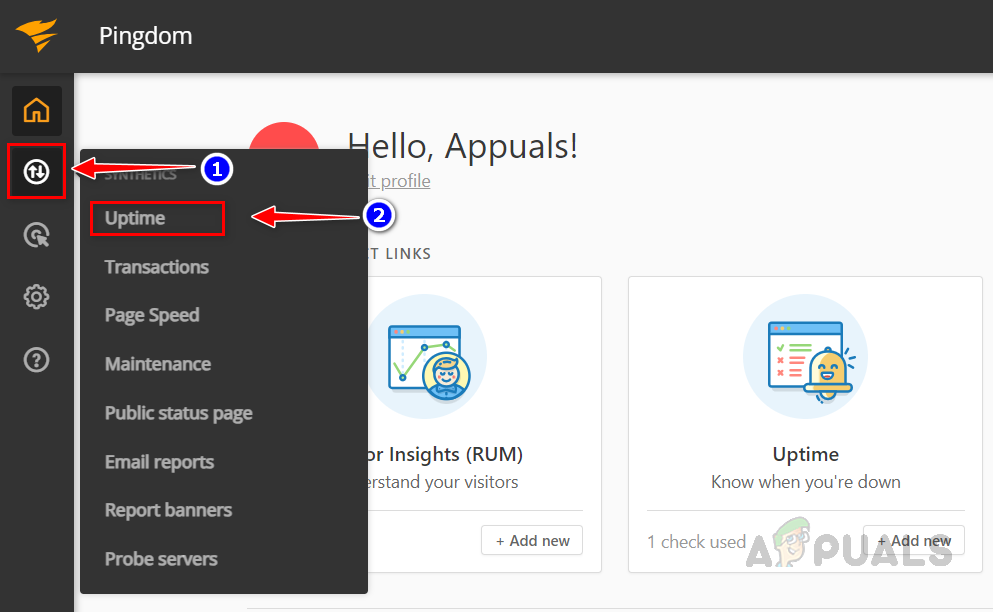

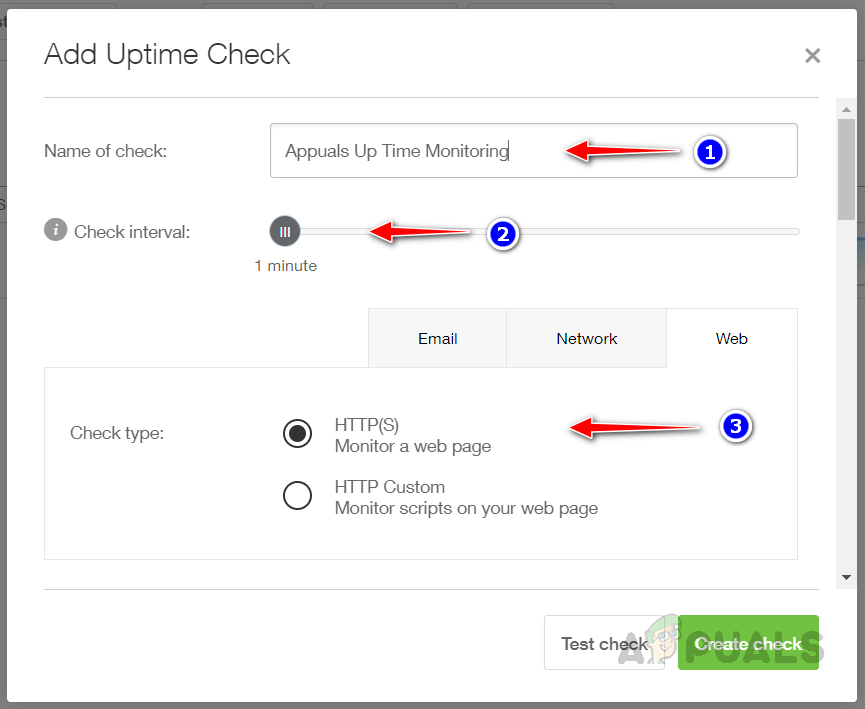
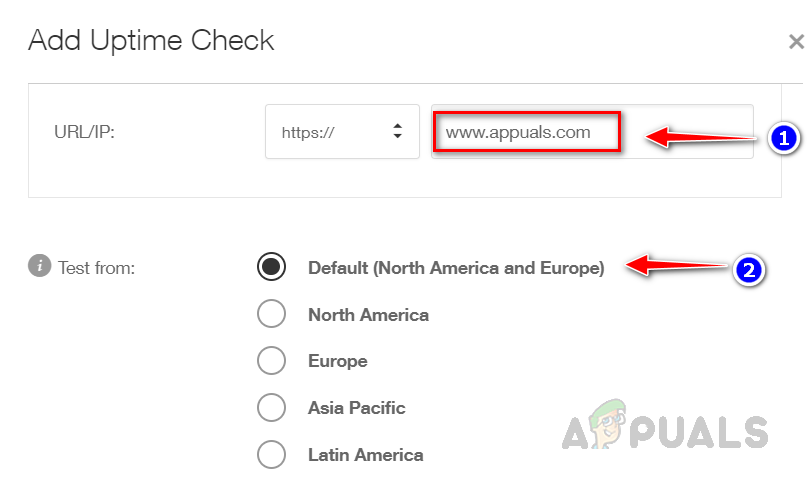
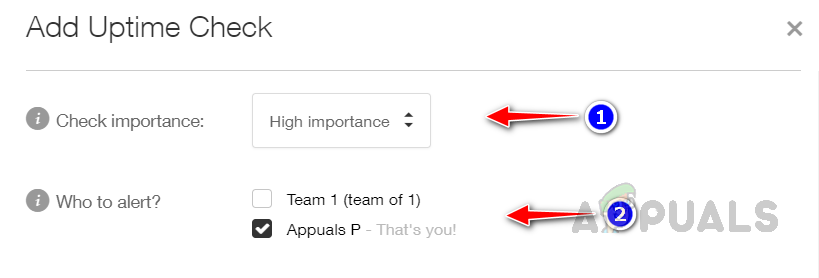
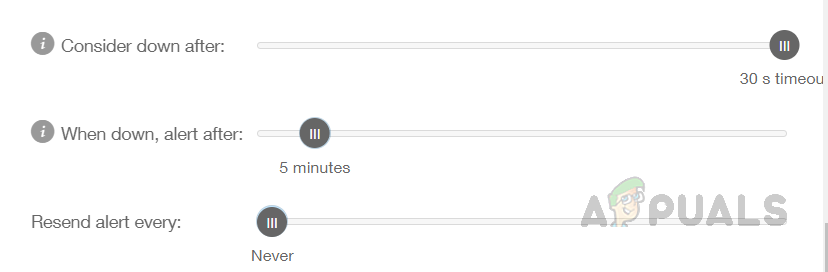

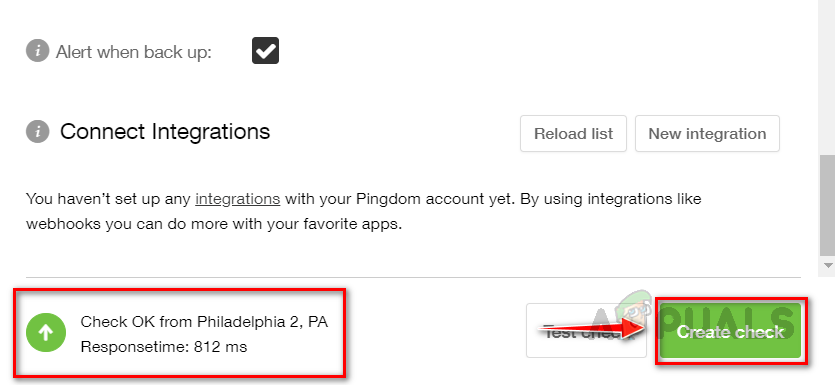


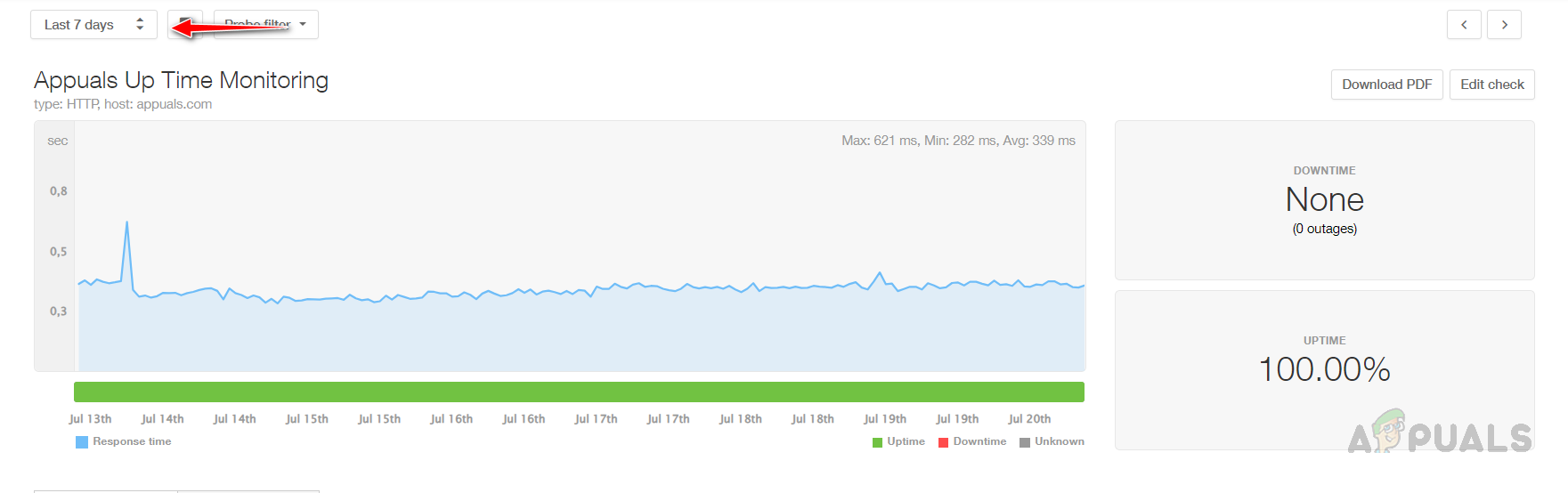
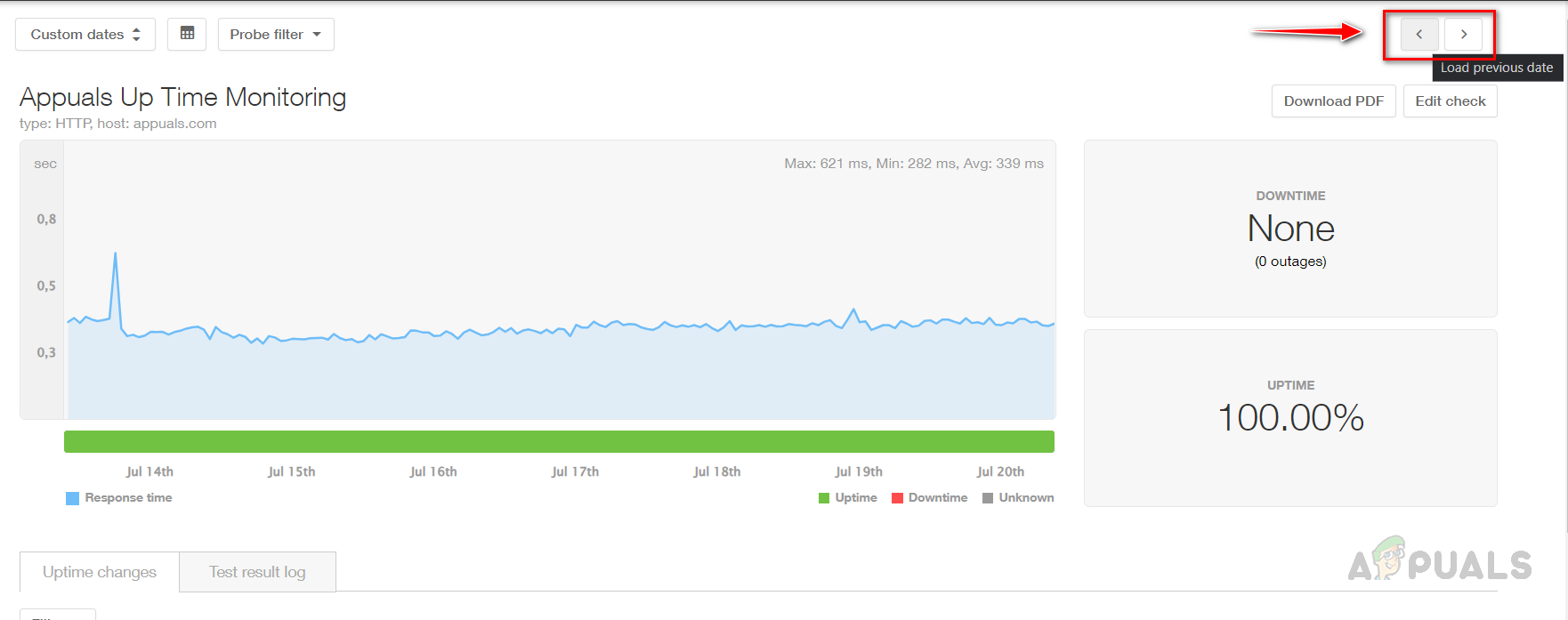
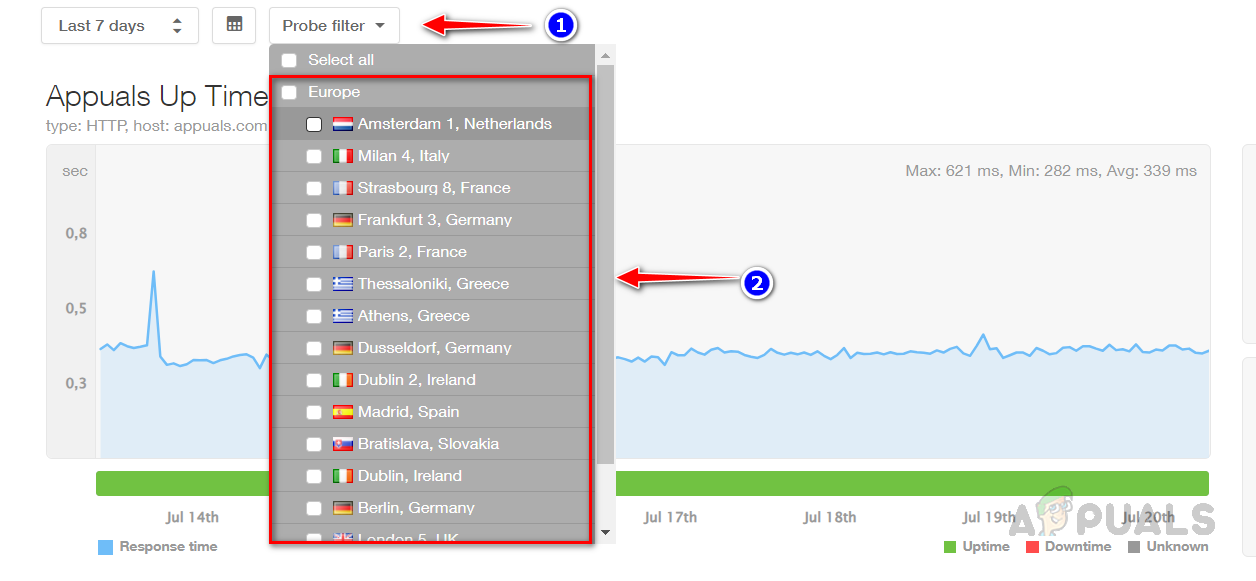

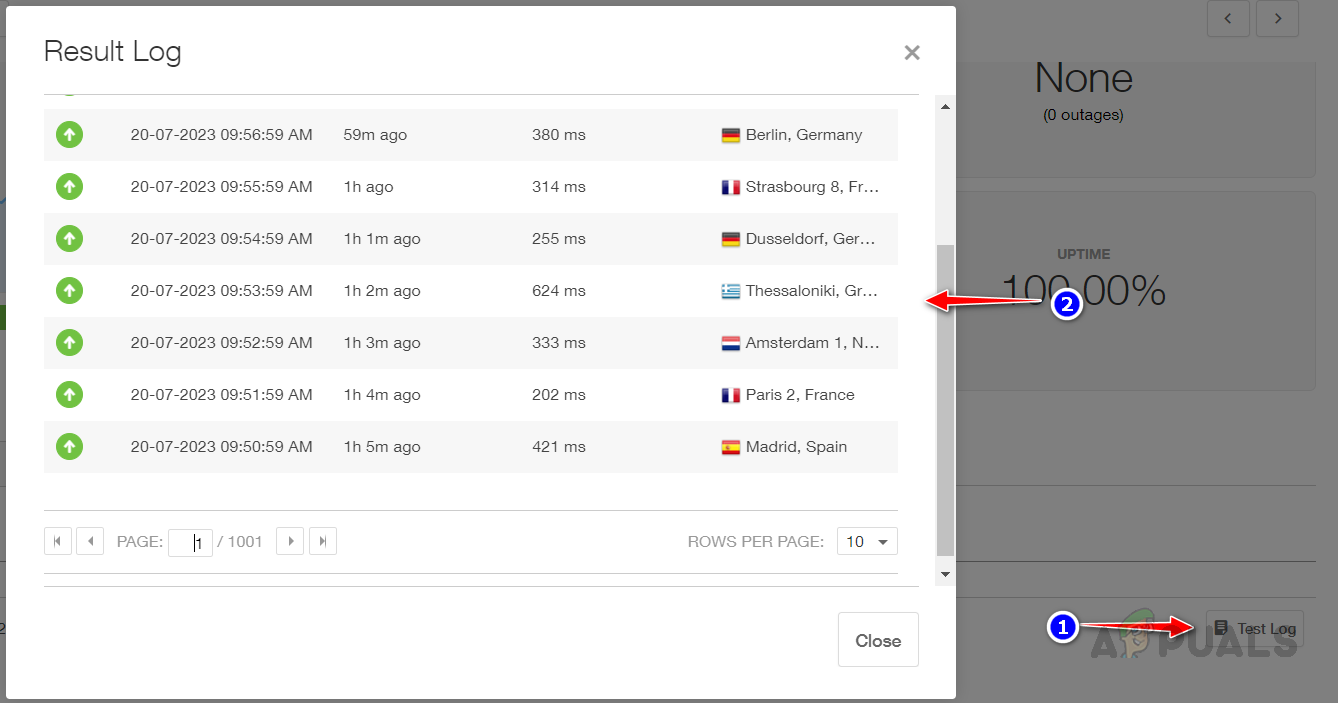
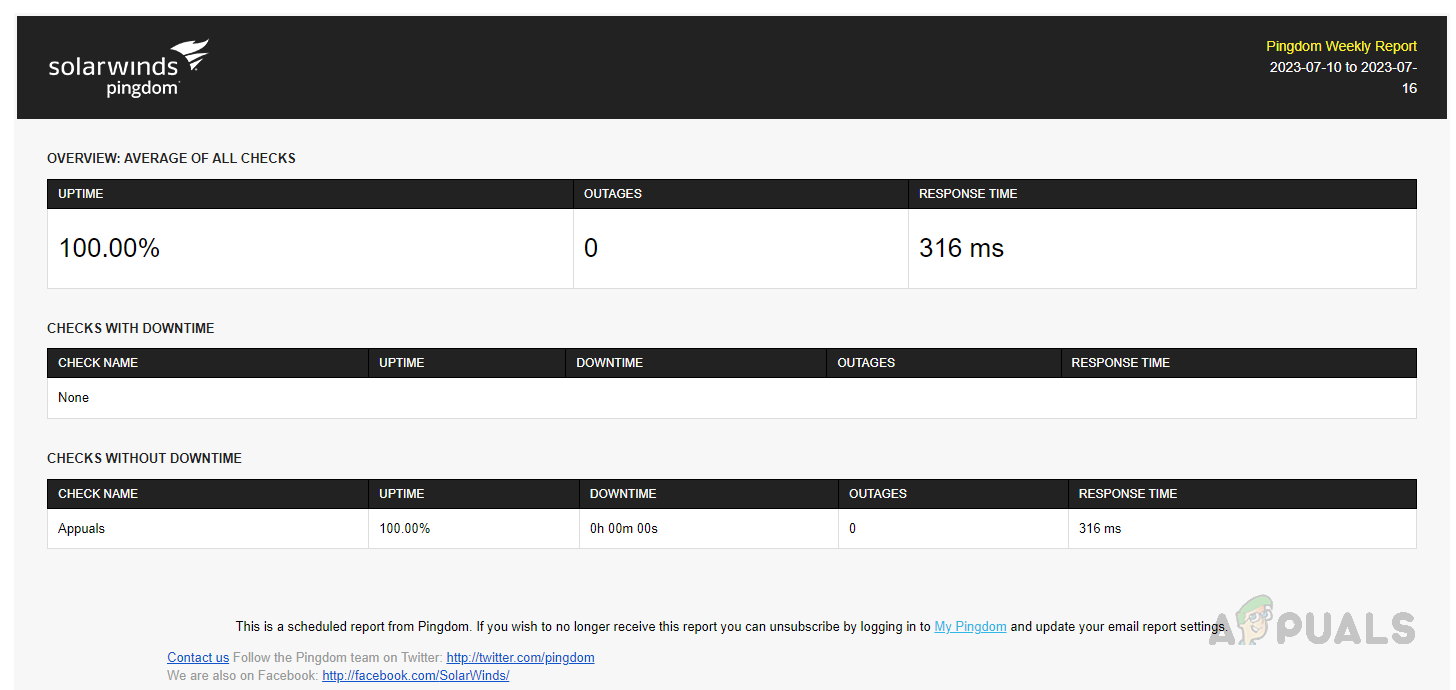
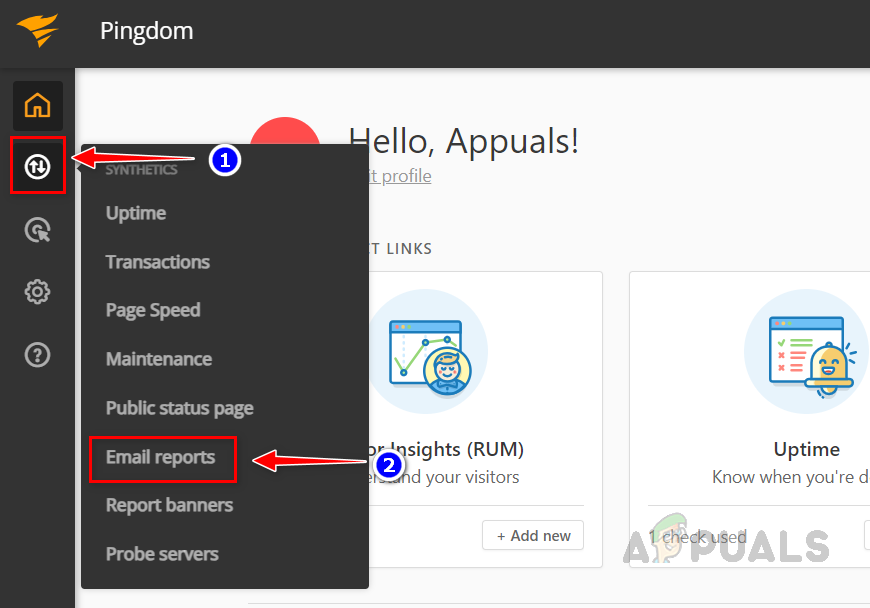
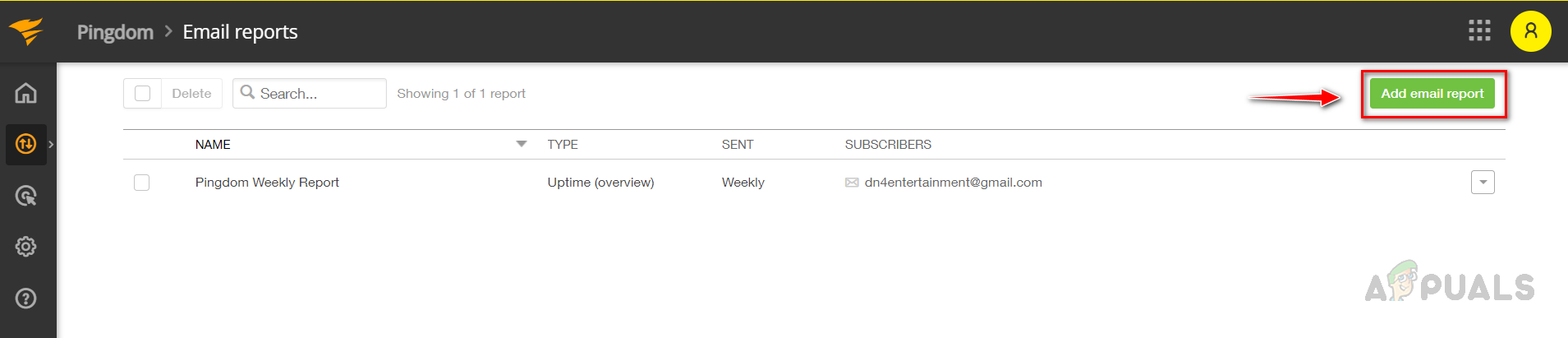
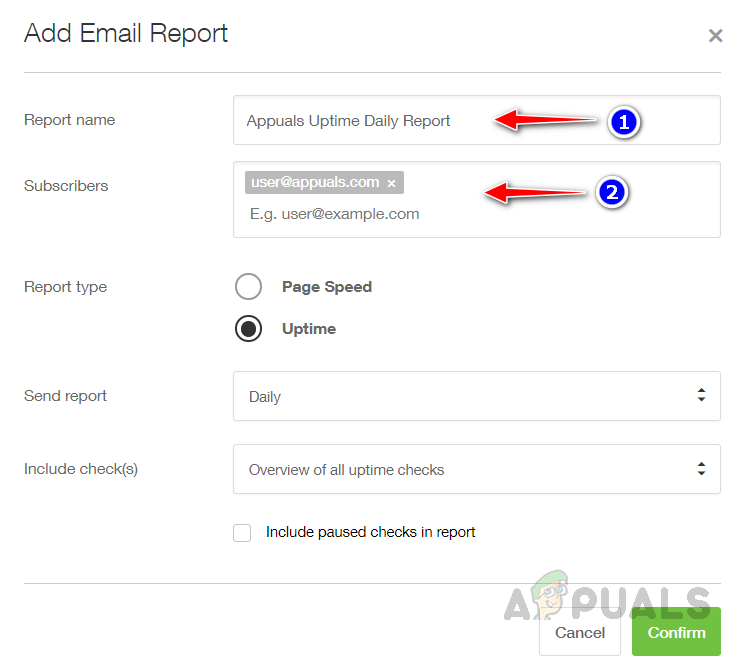
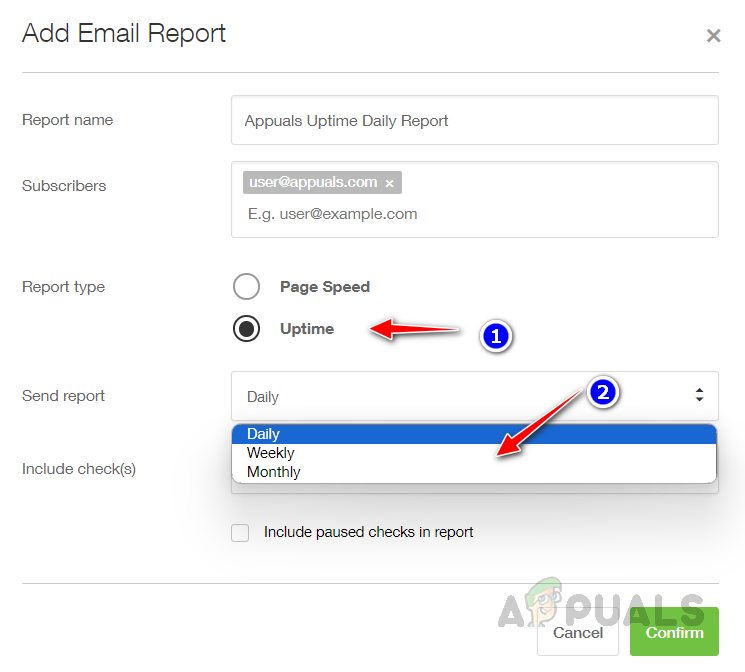
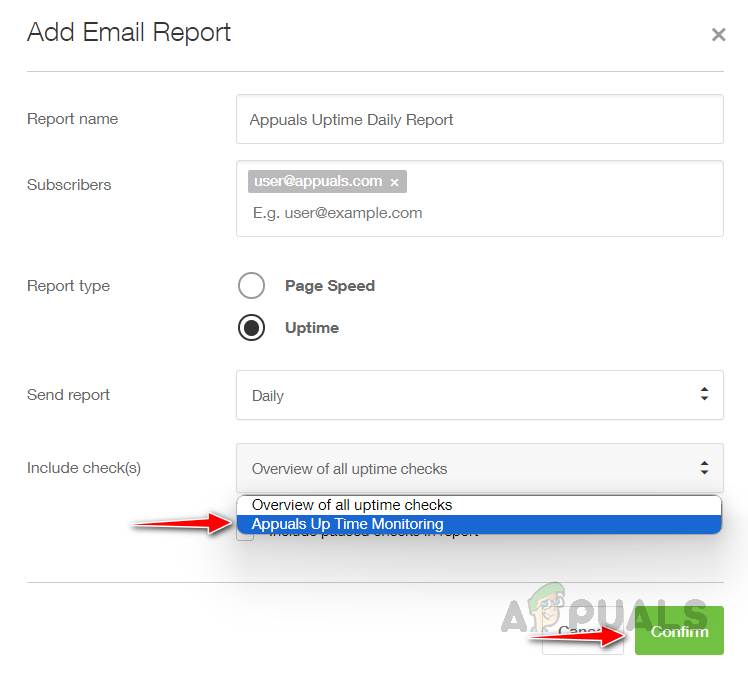 Вот как мы можем планировать отчеты в Pingdom.
Вот как мы можем планировать отчеты в Pingdom.